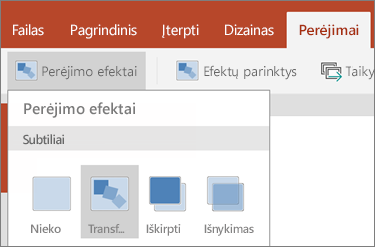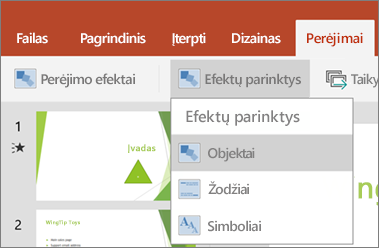Pastaba: Norėtume jums kuo greičiau pateikti naujausią žinyno turinį jūsų kalba. Šis puslapis išverstas automatiškai, todėl gali būti gramatikos klaidų ar netikslumų. Mūsų tikslas – padaryti, kad šis turinys būtų jums naudingas. Gal galite šio puslapio apačioje mums pranešti, ar informacija buvo naudinga? Čia yra straipsnis anglų kalba, kuriuo galite pasinaudoti kaip patogia nuoroda.
Perėjimo Transformacija dabar yra PowerPoint vartotojams "Android" telefonuose ir planšetiniuose kompiuteriuose. Transformacija yra perėjimo efektą, kuris leidžia pasislenka skaidrės objektus.
Nustatyti, ir tada taikyti Morph efektą
Norėdami nustatyti perėjimo Transformacija efektyviai, turėsite bendri dviejų skaidrių, kai bent vienas objektas. Paprastas būdas nustatyti yra nukopijuoti ir įklijuoti skaidrę su objektus, kuriuos norite morph, ir tada perkelti objektus į kitą skaidrę į kitą vietą. Tiesiog taip pat galite nukopijuoti ir įklijuoti objektus iš vienos skaidrės į kitą. Jau pradžioje ir pabaigoje Transformacija perėjimo, nustatyti, kad dviejų skaidrių, galite taikyti Transformacija perėjimo automatiškai animuoti ir perkelti juos. Štai kaip:
-
Pasirinkite antrą įtraukėte objektų, paveikslėlių ar žodžius, kuriuos norite taikyti Transformacija efekto skaidrės miniatiūrą.
-
Juostelėje pasirinkite perėjimų > Perėjimo efektai > Morph.
-
Tada pasirinkite Efekto parinktys , kad pasirinktumėte rūšies Transformacija perėjimą, kurį norite sukurti. Galite pasirinkti optimizuoti objektų, žodžiųarba simbolių.